¿Cuánto confía en la búsqueda para encontrar los archivos y carpetas que necesita? He conocido a muchas personas optimistas que creen que la búsqueda es lo suficientemente buena como para obtener siempre los archivos que buscan en cuestión de segundos. El optimismo se desvanece después de unos años a medida que las personas acumulan más cosas digitales de las que sus mentes pueden recordar. Permítame compartir con usted la manera más simple y eficiente de limpiar rápidamente sus archivos.
Esta estrategia es una sobre la que he escrito numerosas veces. Funciona para limpiar su almacenamiento en línea, así como para ordenar cuentas de correo electrónico, almacenamiento local e incluso archivos en papel como documentos familiares (que también debe digitalizar). Lo he usado de manera confiable durante casi dos décadas y nunca me ha fallado.
Al final del artículo, tengo algunas palabras sobre lo que hace que este sistema funcione. Pero déjame ir al grano y mostrarte qué es y cómo hacerlo.
Resumen
1. Cree una carpeta y asígnele el nombre del año actual
Primero, haga una carpeta y llámela «2022», o el año actual. Esta carpeta debe vivir en su capa superior de organización. Por ejemplo, en Dropbox, coloque esta nueva carpeta directamente en la carpeta de Dropbox. En GoogleDrive, póngalo en Mi unidad. En OneDrive, póngalo en Mis archivos.
Para este método de organización, OneDrive es quizás el sistema más engorroso con el que trabajar, pero tengo algunos consejos adicionales para los usuarios de OneDrive, que cubro hacia el final. Del mismo modo, los usuarios de Google Drive encontrarán que necesitan algunos consejos únicos relacionados con la limpieza de los archivos compartidos con ellos. Me refiero a esos puntos un poco más tarde también.
2. Cree una carpeta y asígnele el nombre ‘_Bandeja de entrada’
Crea una segunda carpeta y llámala «_Bandeja de entrada». Coloque esta nueva carpeta al mismo nivel que su carpeta 2022 para que aparezcan una al lado de la otra. El guión bajo hace que la carpeta aparezca en la parte superior de la lista cuando las carpetas se ordenan alfabéticamente.
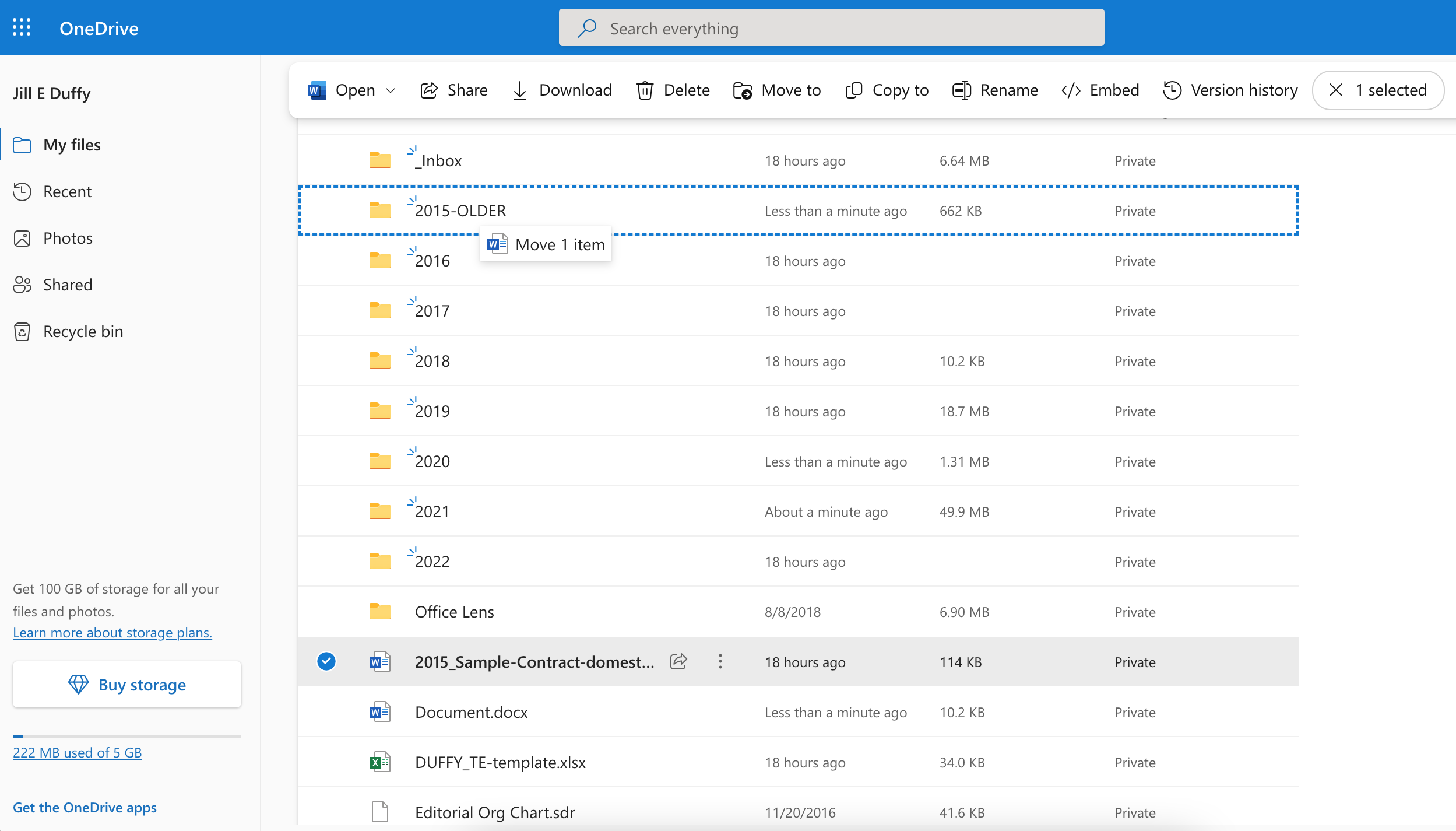
(Crédito: PCMag)
3. Mueva los archivos activos y recientes a las carpetas que acaba de crear
El siguiente paso es identificar sus archivos activos, es decir, los archivos que abre o en los que trabaja al menos una vez al mes. Coloque esos archivos en la carpeta _Inbox.
Identifique otros archivos en los que trabajó este año y muévalos a la carpeta del año actual. Algunos ejemplos claros son las fotos que tomó en 2022. Selecciónelas todas y muévalas a la carpeta 2022.
La razón para realizar estos pasos (ordenar los archivos en la carpeta _Inbox y 2022) al mismo tiempo es que invariablemente encontrará algunos archivos que no encajan perfectamente en ninguna de las dos categorías. Por ejemplo, es posible que tenga copias digitales de su declaración de impuestos después de presentar sus impuestos, que deben ir a la carpeta 2022, pero es posible que deba volver a consultar esos archivos antes de fin de año, en cuyo caso pertenecen a la _Bandeja de entrada .
No te preocupes demasiado por eso. Toma una decisión y no lo pienses demasiado. Al utilizar este sistema, ya ha reducido a dos el número de lugares en los que podría estar ese archivo. Eso es bastante bueno.
4. Haz carpetas para otros años
El siguiente paso es crear algunas carpetas de años adicionales, como 2021, 2020, 2019, etc.
¿Qué tan atrás debes ir? Según la cantidad de archivos que tenga en su sistema de almacenamiento en línea, puede detenerse después de unos años y luego crear una carpeta llamada algo así como «2015 y más antiguos». Por ejemplo, mi carpeta más antigua se llama «2005-OLDER».
No lo llame «Anterior a 2015». En su lugar, mantenga el año al comienzo del nombre para que todas sus carpetas aparezcan cronológicamente cuando se ordenen alfabéticamente.
5. Mueva los archivos más antiguos a las carpetas correspondientes
Desde este punto, es bastante fácil ordenar todos sus archivos por fecha y moverlos a la carpeta del año correspondiente. Nuevamente, no lo piense demasiado si tiene archivos que podrían vivir en varias carpetas. Solo mételos en una carpeta por ahora. Puedes ajustarlo más tarde.
6. Organice una capa más profunda con subcarpetas
Bien podría detenerse aquí si lo desea, ahora que sus archivos están al menos separados en carpetas por año. O podría organizar una capa más profunda con algunas subcarpetas.
Dentro de la carpeta de cualquier año, puede crear algunas subcarpetas con nombres claros. Algunos ejemplos son:
Tenga en cuenta que para cada subcarpeta, también incluyo el año en el nombre. Esto es para que si accidentalmente mueve una subcarpeta al lugar equivocado, sea evidente de inmediato y sea fácil de corregir.
7. Mover archivos a la subcarpeta adecuada
Ahora todo lo que tiene que hacer es mover los archivos a las subcarpetas correspondientes. Puedes hacer este paso de inmediato o guardarlo para cuando tengas más tiempo. No es crucial mover archivos a subcarpetas, pero dependiendo de cuántos archivos tenga en cualquier ubicación, podría hacer que sus archivos estén mucho más organizados.
¡Y esa es la esencia!
Anteriormente insinué que Microsoft OneDrive presenta algunos desafíos al usar este sistema de organización de archivos y carpetas. El problema es que Microsoft coloca los archivos en carpetas por usted de forma predeterminada, según la aplicación que haya utilizado para crear el archivo. Por ejemplo, es posible que una buena cantidad de sus archivos ya estén en Documentos, Mi bóveda e Imágenes.
Esto es lo que recomiendo en ese caso:
Recomendado por Nuestros Editores
-
Simplemente haga las carpetas de su año dentro de las subcarpetas
-
No haga una carpeta todavía para el año en curso
-
No cree una carpeta _Inbox
-
Mueva cualquier archivo con el que haya terminado más o menos a la carpeta del año correspondiente
-
Mantenga todos sus archivos activos en la carpeta principal, justo donde están
Unos meses después, una vez que estemos cómodamente en 2023 o más tarde, puede crear una carpeta 2022 y mover algunos archivos a ella. Por ahora, el método menos confuso es mantener los archivos activos justo donde están y guardar el resto donde sea fácil encontrarlos.
Consulte también nuestros consejos sobre cómo administrar fotos en OneDrive y cómo administrar, sincronizar y compartir archivos en OneDrive.
Si usa Google Drive, todos los pasos que describí inicialmente funcionan bien. Pero es probable que tenga otro problema: un revoltijo de archivos que otras personas han compartido con usted.
Si alguna vez intenta liberar espacio en Google Drive, sin duda habrá encontrado archivos compartidos con usted porque a menudo ocupan mucho espacio de manera inesperada, lo que hace que sean fáciles de eliminar.
¿Cómo deberías organizar las que quieres conservar?
-
Ve a por ello Comparte conmigo
-
Vea el desorden de archivos y seleccione uno (o varios) que desee eliminar en lugar de organizar
-
Haga clic derecho y seleccione Remover
-
Para cualquier archivo que desee conservar y organizar, haga clic derecho sobre él y seleccione Agregar acceso directo a Drive corcel Hacer una copiay elija la carpeta donde debe almacenarlo

(Crédito: PCMag)
¿Por qué funciona este sistema?
¿Por qué funciona este sistema? Por un lado, no puedes equivocarte con los años. Cada archivo se creó o estuvo activo durante un año en particular, y si no, siempre puede guardarlo en su bandeja de entrada. Incluso puede crear una subcarpeta en su bandeja de entrada para documentos perennes más específicos, como:
Lo mismo ocurre con la creación de subcarpetas en las carpetas de su año, como se mencionó. Continúe y cree las subcarpetas que mencioné anteriormente para Fotos, Impuestos, Archivos de trabajo y cualquier otra cosa que tenga sentido para usted.
Otra razón por la que este sistema es tan eficiente es porque no requiere mucha reflexión de su parte para comenzar. No tiene que tomar muchas decisiones sobre qué va a dónde o qué nombres de carpeta elegir. Esas decisiones ya están tomadas por usted. Y puede agregar al sistema poco a poco, creando más subcarpetas según sea necesario. Por ejemplo, dentro de su carpeta Fotos de 2022, puede tener Fotos de la boda de Meg de 2022 y Fotos de la graduación de David de 2022.
Limpia tu desordenada vida digital poco a poco
Una de las ideas más importantes que comparto con las personas mientras limpian sus archivos es que no se preocupen por abordar todo a la vez. Cuando crea carpetas anuales para organizar su almacenamiento en línea, inmediatamente se le ocurre un sistema que puede implementar rápidamente y que le brinda grandes ganancias de inmediato. Cuando se trata de organizar aún más su sistema, no hay presión para hacerlo ahora. Puedes tomarte tu tiempo y hacerlo poco a poco.
Para obtener más consejos sobre cómo limpiar su vida digital, conozca algunos consejos para organizar cables y cables, liberar espacio en un iPhone o iPad y liberar espacio en el disco en Windows.
¿Te gusta lo que estás leyendo?
Matricularse en consejos y trucos boletín de noticias para obtener consejos de expertos para aprovechar al máximo su tecnología.
Este boletín puede contener publicidad, ofertas o enlaces de afiliados. Suscribirse a un boletín informativo indica su consentimiento a nuestros Términos de uso y Política de privacidad. Puede darse de baja de los boletines en cualquier momento.





